现在的手机已经成为我们生活中不可或缺的一部分,而手机铃声也成为了手机的一个重要功能之一,很多人对于手机自带的铃声并不满意,想要更个性化、独特的铃声来彰显自己的个性。对于苹果 iPhone 用户来说,如何自定义手机铃声呢?下面将为大家介绍苹果 iPhone 如何使用自定义铃声的方法和步骤。
iPhone如何使用自定义铃声
具体步骤:
1.苹果手机上选择打开【QQ音乐】应用APP,如下图所示。
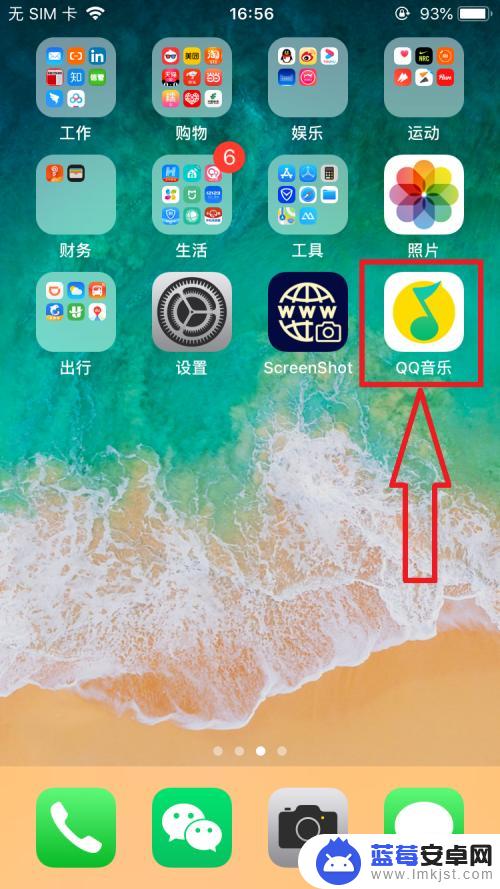
2.进入【QQ音乐】主页面,选择打开页面右下角【我的】选项。在【我的】页面中打开【本地】选项,如下图所示。
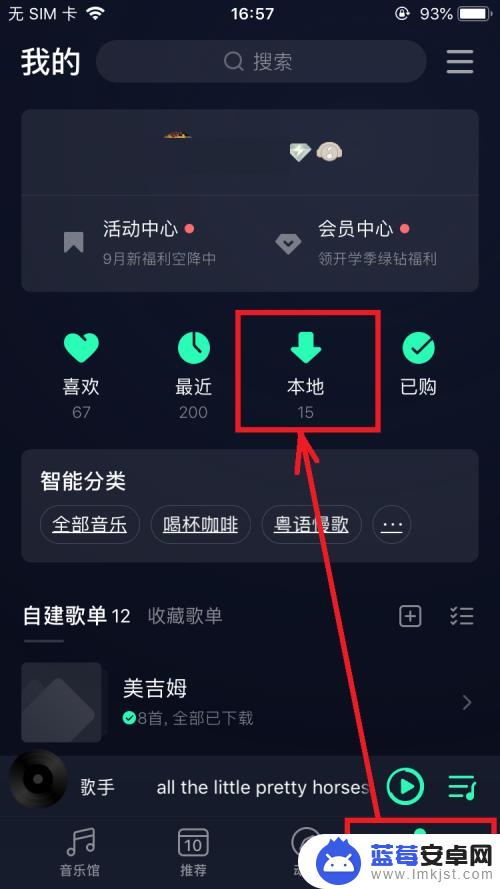
3.进入【本地歌曲】页面,点击打开某一首歌右侧的【...】,在弹出的菜单列表中选择打开【设置铃声】菜单选项,如下图所示。
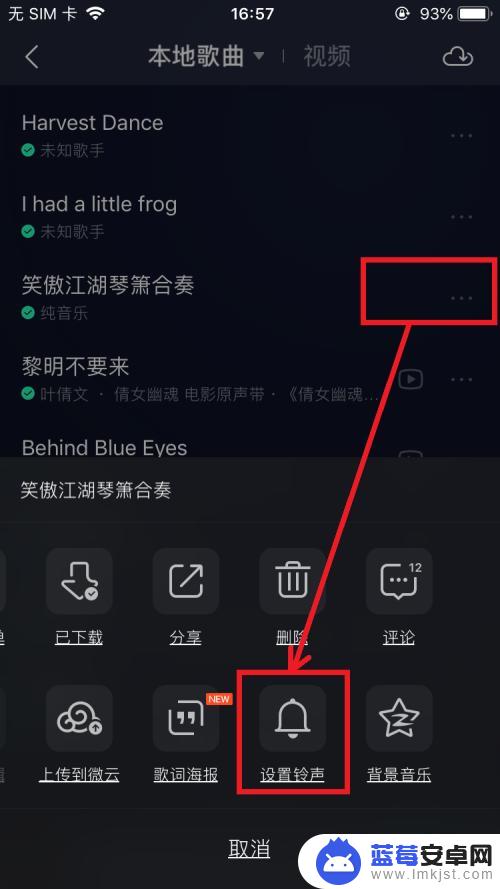
4.进入【铃声编辑】页面,完成铃声编辑后,点击页面下方【设置为铃声】按钮,如下图所示。
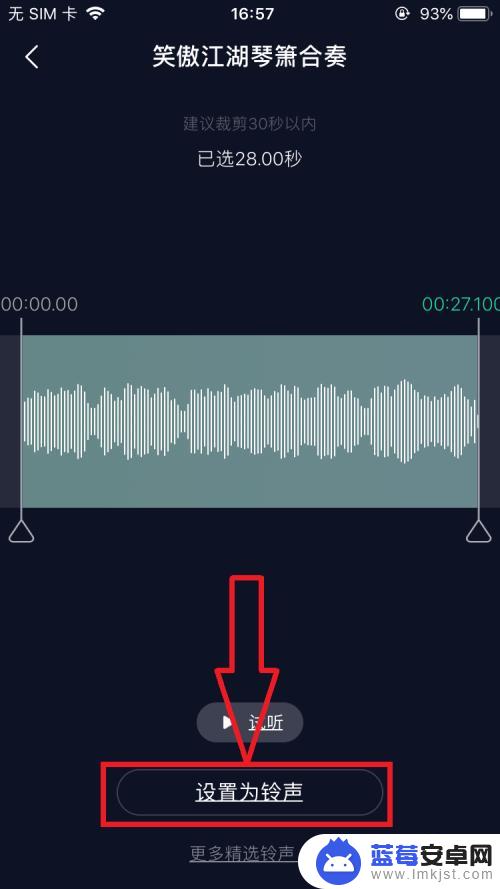
5.在屏幕弹出的菜单列表中,选择打开【拷贝到库乐队】菜单选项,如下图所示。
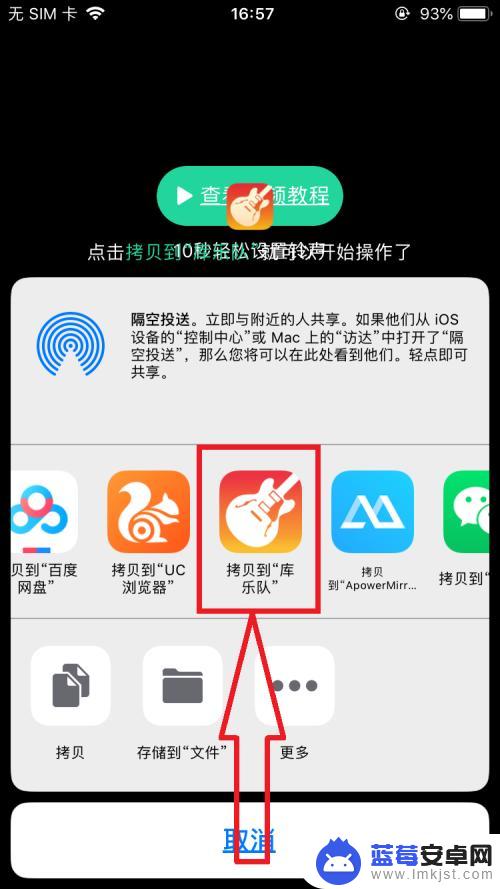
6.页面跳转到【库乐队】应用APP页面,点击该音乐。在弹出的菜单列表中选择【共享】,如下图所示。
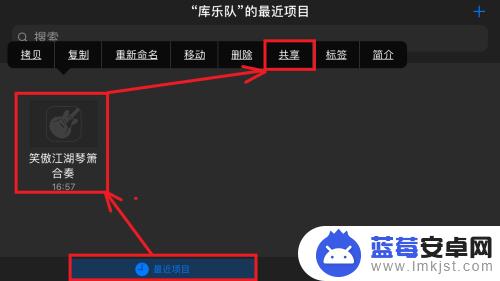
7.进入【共享乐曲】页面,选择打开【电话铃声】菜单选项,如下图所示。
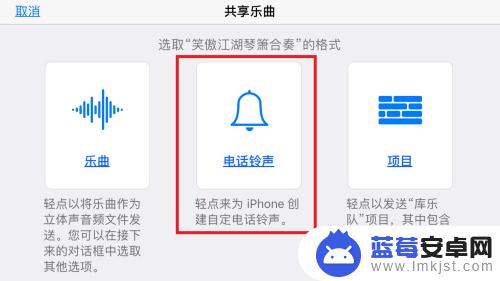
8.在【导出电话铃声】页面,编辑【电话铃声的名称】后。点击页面右上角【导出】按钮,成功导出电话铃声后,退出【库乐队】应用APP,如下图所示。
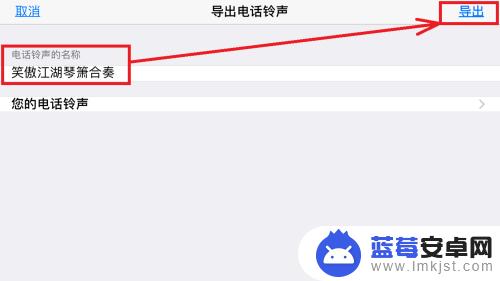
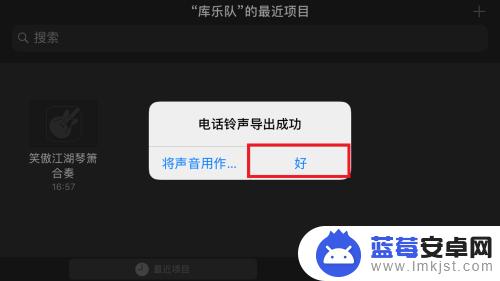
以上就是如何自定义手机铃声苹果的全部内容,如果有不懂的用户可以根据小编的方法来操作,希望能够帮助到大家。












